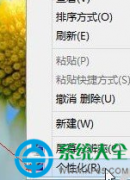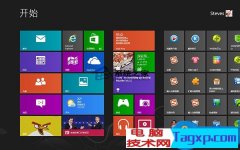Windows8怎么添加计算机图标 Windows8添加计算机图标
2022-11-30 15:30
Windows8怎么添加计算机图标 Windows8添加计算机图标的操作步骤我们知道安装完Windows8系统之后,桌面默认是没有计算机图标的,因此我们需要自己添加,那么怎么添加计算机图标呢?不知道的朋友赶紧看看小编整理的Windows8怎么添加计算机图标方法吧!
方法/步骤:
1、在Windows8系统中,通过鼠标右键点击桌面空白处,打开右键菜单,之后选择“个性化”。
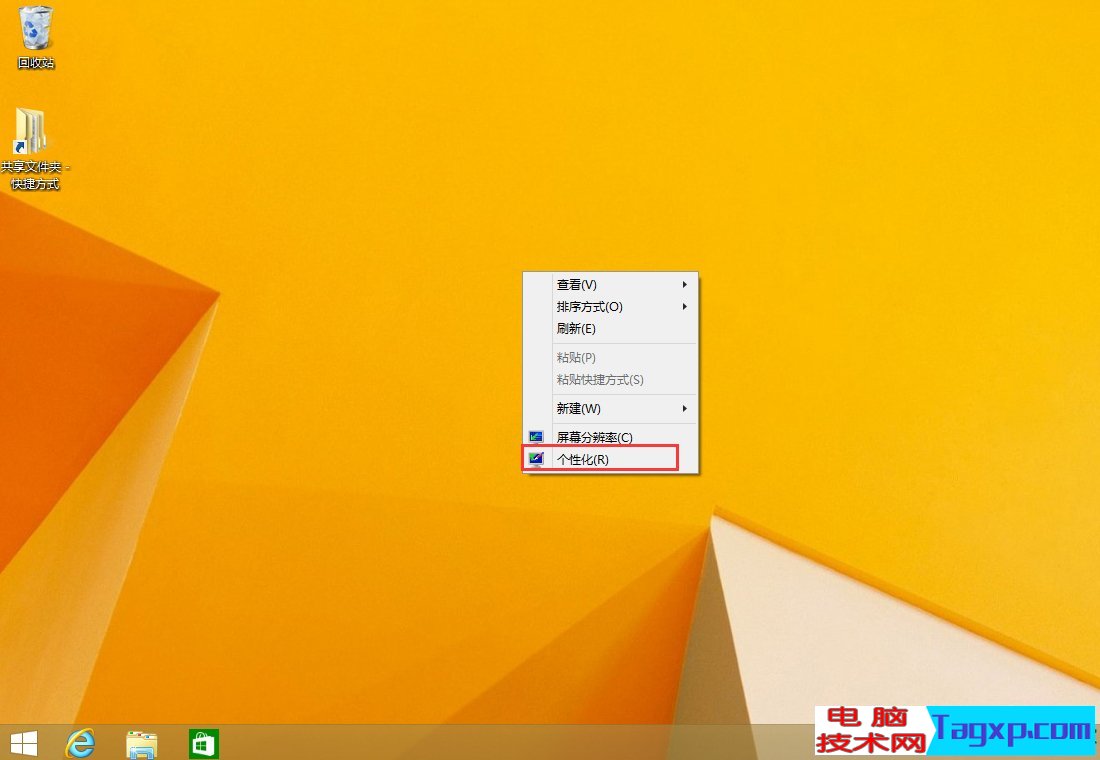
2、进入“个性化”设置页面,之后选择“更改桌面图标”。
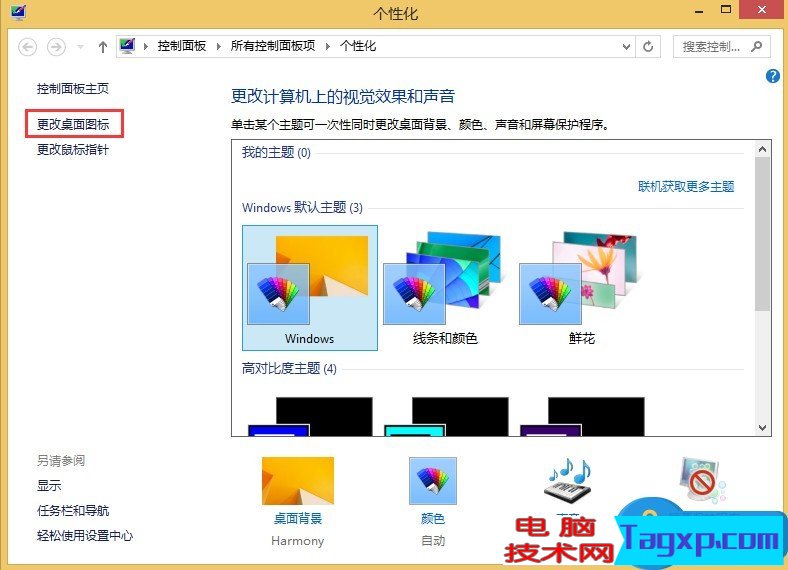
3、进入“桌面图标设置”页面,之后我们勾选“计算机”,在点击“确定”。
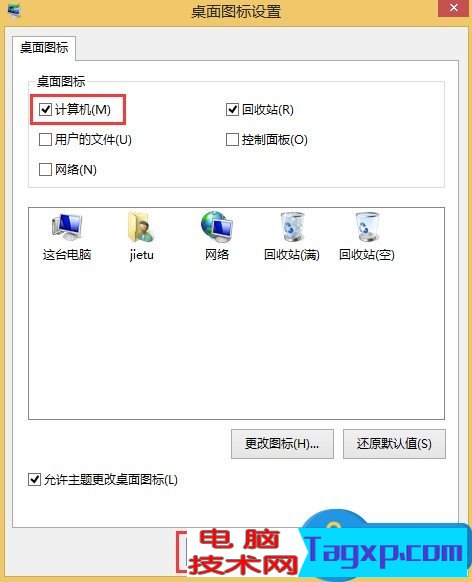
4、确定之后我们就能成功将“计算机”图标添加到Windows8桌面上,如图所示:
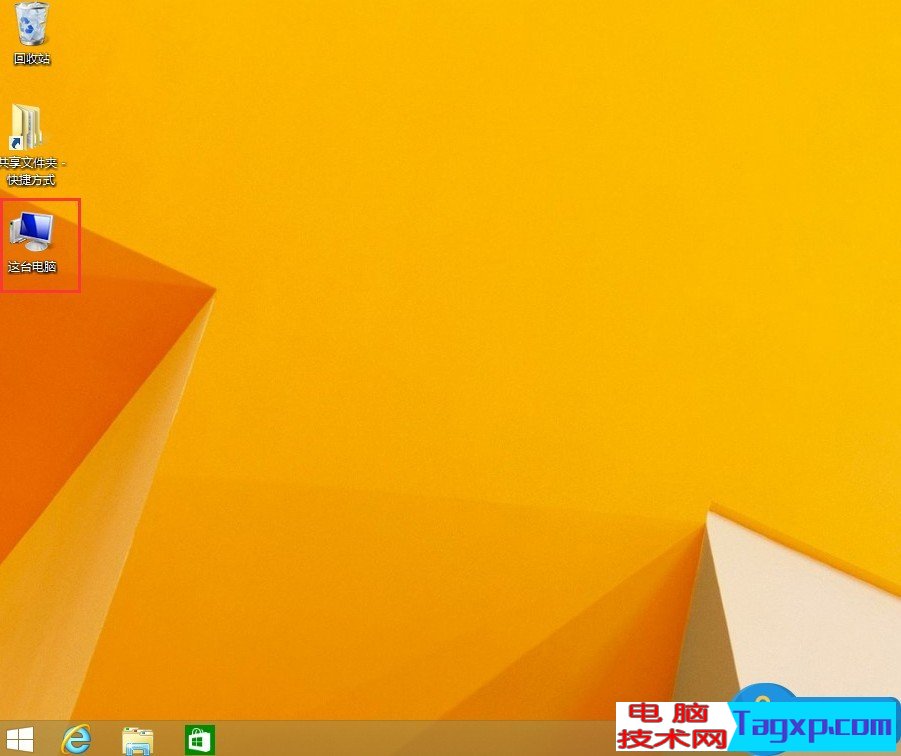
以上就是Windows8怎么添加计算机图标的方法了,方法很简单,我们只需要根据文章的教程打开至“桌面图标设置”,之后我们勾选“计算机”,最后点击确定即可。